Windows 10 güncelleştirmeleri nasıl yapılır?
Kategori : Donanım
Windows 10 güncellemeleri her ne kadar bilgisayar dünyasında tartışmalı bir konu olsa da bu güncellemeler beraberinde birçok faydalı özelliği, hata düzeltmelerini ve güvenlik yamalarını getiriyor. Windows 10 güncellemesi hakkında bilinmesi gerekenler merak ediyorsanız yazımızdan faydalanabilirsiniz. Windows 10 güncellemesinin alınıp alınmaması ile ilgili PC dünyasında çeşitli çelişkiler bulunuyor. Bazı durumlarda Windows 10 güncellemesi cihazınızda sorunlar çıkarıyor olsa da genel yapısı itibariyle güncelleme faydalı oluyor. Özellikle de çeşitli güvenlik yamaları ve bir önceki sürümde yaşanan sorunları gideriyor olması Windows 10'u değerli kılıyor.
güncelleştirmeleri her ne kadar PC dünyasında tartışmalı bir konu olsa da bu güncellemeler beraberinde birçok faydalı özelliği, hata düzeltmelerini ve güvenlik yamalarını beraberinde getiriyor. Gelin hep beraber adım adım Windows 10 güncelleştirmeleri nasıl yapılır nasıl geri alınır, gelin birlikte bakalım.
 Microsoft Windows 10 için yine sorunlu bir güncelleme yayımladı
Microsoft Windows 10 için yine sorunlu bir güncelleme yayımladıİş Windows 10 güncelleştirmelerini almaya geldiğinde, PC dünyasında bu güncelleştirmelerin alınıp alınmaması gerektiği en çok tartışılan konulardan birisi. Bazı durumlarda Windows güncelleştirmeleri bilgisayarlarımızda birkaç soruna yol açabilse de genel olarak bu güncellemeler faydalı oluyor. Windows 10 işletim sisteminizi güncel tutmak önemli bir konudur. Peki Windows 10 güncelleştirmeleri nasıl yapılır?
Windows 10 güncelleştirmeleri nasıl yapılır?
- Başlat menüsünden veya arama çubuğunda “Ayarlar” uygulamasını açın.
- Ayarlar uygulamasında “Güncelleştirme ve Güvenlik” menüsünü açın.
- Soldaki çubuktan “Windows Update” kısmına girin.
- “Güncelleştirmeleri denetle” butonuna basın.
- Yüklenmemiş güncelleştirme varsa bu adımda yükleyebilirsiniz ve işleminiz tamam.
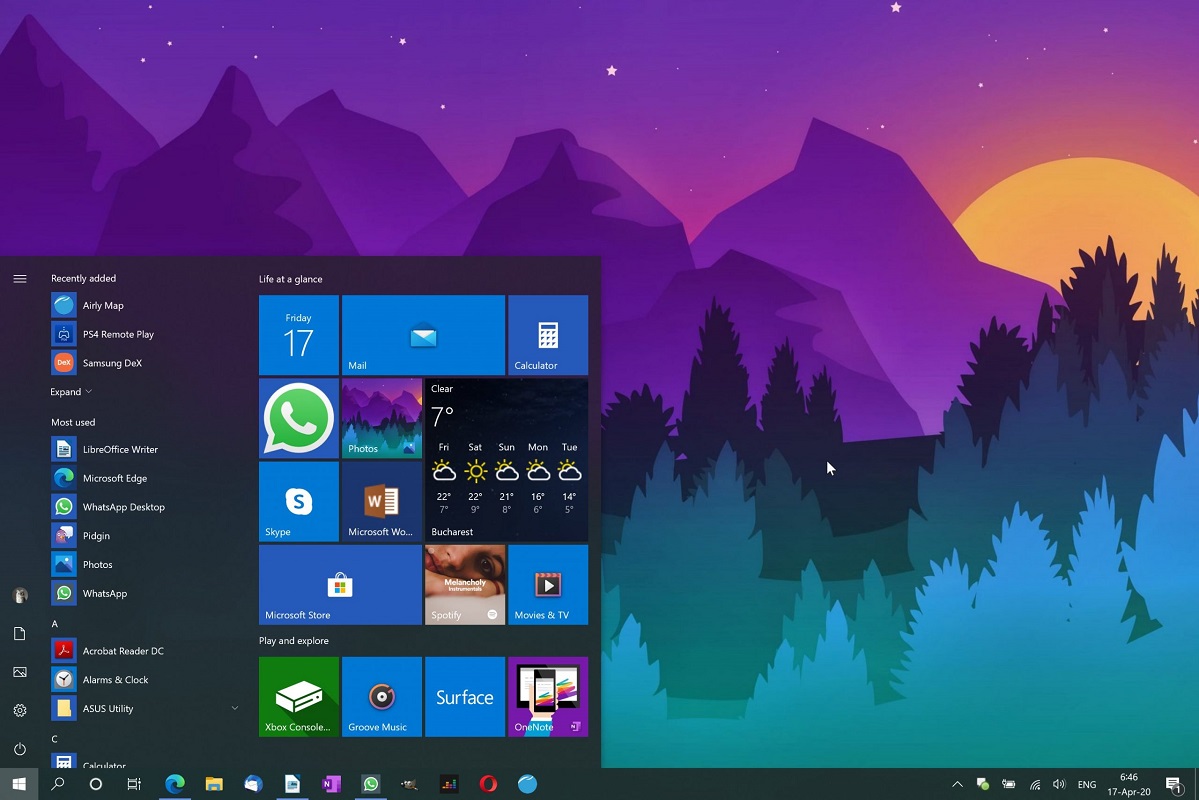
Başlat menüsünden veya arama çubuğunda “Ayarlar” uygulamasını açın.
Bazı Windows 10 sürümlerinde “Ayarlar” uygulaması Başlat menüsünde direkt olarak bulunabiliyor. Eğer bilgisayarınızda bu şekilde değilse arama çubuğuna Ayarlar yazarak uygulamayı açabilirsiniz.
Ayarlar uygulamasında “Güncelleştirme ve Güvenlik” menüsünü açın.
Hem güncelleştirmeleri yapabildiğimiz hem de güncelleştirme sıklığını ayarlayabildiğimiz hem de güncelleştirmeleri kaldırabildiğimiz “Güncelleştirme ve Güvenlik” menüsüne giriyoruz.
Soldaki çubuktan “Windows Update” kısmına girin.
Windows 10 güncelleştirmelerini denetleyebilmek için ve gözden kaçan bir güncelleştirme olup olmadığını kontrol edebilmek için Windows Update kısmına geliyoruz.
“Güncelleştirmeleri denetle” butonuna basın.
Bu işlem sayesinde Windows önümüze yüklenmemiş güncelleştirmeler varsa hepsini getirecek, eğer zaten güncelleştirmeler yapılmışsa “Güncelsiniz” şeklinde bir yazıyla karşılaşacaksınız.
Yüklenmemiş güncelleştirme varsa bu adımda yükleyebilirsiniz ve işleminiz tamam.
Güncelleştirmeleri denetleme işlemini yaptıktan sonra eğer yüklenmemiş güncelleştirme veya güncelleştirmeler varsa bu güncelleştirmelerin yanlarında çıkacak “şimdi yükle” butonuna tıklayarak basitçe güncelleştirmemelerinizi kurabilirsiniz. Microsoft’un güncelleştirmeler için sunduğu Windows Güncelleştirme Yardımcısı, otomatik güncelleştirmeyi beklemek istemeyen ve daha özelleştirilebilir güncelleştirmeler yapmak isteyen kullanıcılar tarafından tercih ediliyor.
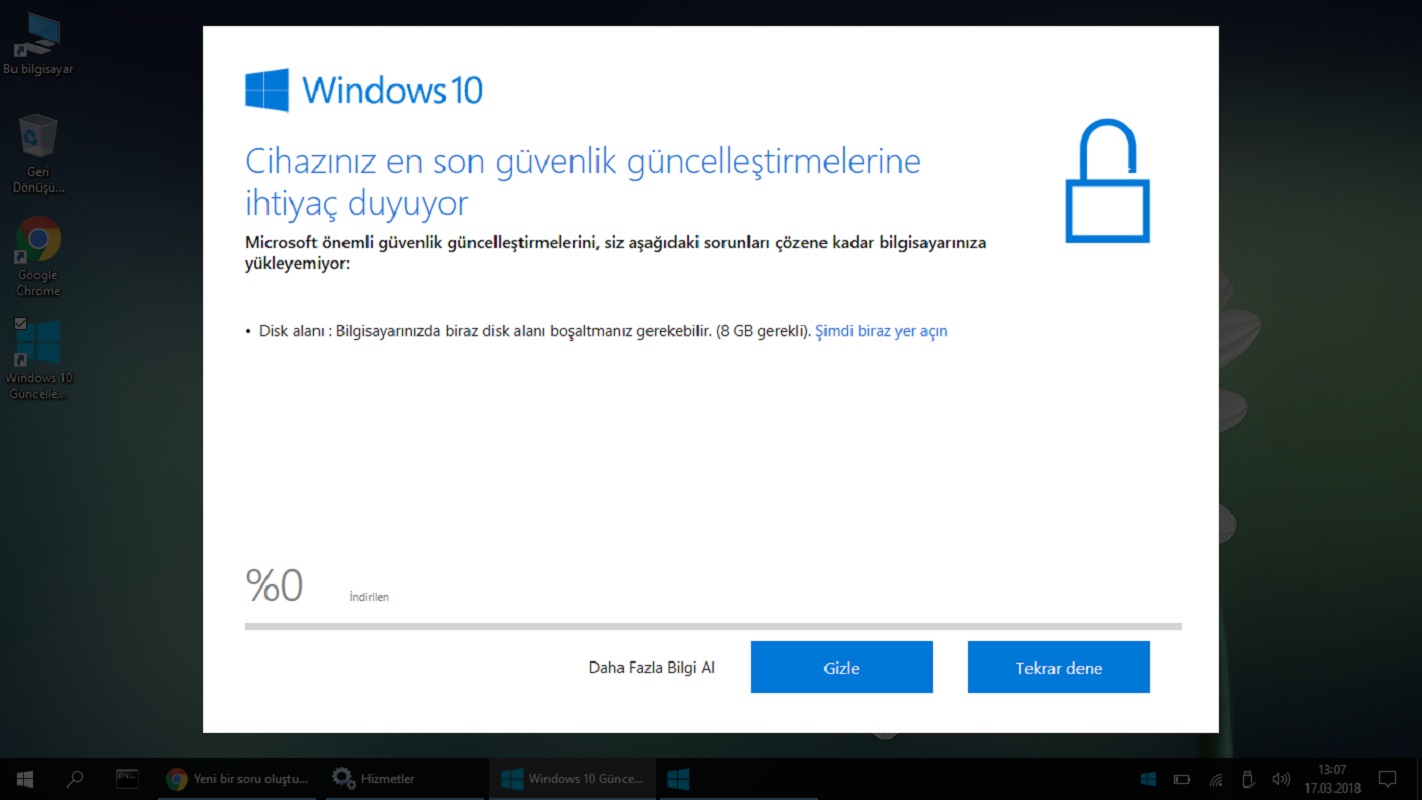
Windows 10 güncelleştirmeleri nasıl geri alınır?
- “Ayarlar” uygulamasını açın.
- “Güncelleştirme ve Güvenlik” menüsünü açın.
- “Güncelleştirme geçmişini görüntüle” seçeneğine tıklayın.
- “Güncelleştirmeleri kaldır” seçeneğine tıklayın.
- Açılan menüden istediğiniz güncelleştirmeyi seçin ve “Kaldır” butonuna basın. İşlem tamam.
Her ne kadar Windows kullanıcılara güncelleştirmeler ile çeşitli yenilikleri kolaylıklar ve gücenlik önlemleri sunuyor olsa da bazen bu güncelleştirmeler bazı donanımlar ve yazılımlarla iyi çalışamayabiliyor. Bir sonraki güncelleştirme ile düzeltme yapılmasını beklemektense de bazen son güncelleştirmeyi kaldırmak daha etkili ve iyi bir çözüm olabiliyor.
Windows güncelleştirmelerini yüklemek neden önemli?
Windows 10 güncellemesi yüklendiğinde ufak sorunlara yol açıyor olsa da genel olarak kullanıcı deneyimi açısından oldukça faydalı düzeltmelerde sunuyor. Windows güncelleştirmelerini düzenli olarak yüklemenin faydalarını üç adımda açıklayabiliriz.
Birinci; Sisteminizi zararlı yazılımlardan korumak için güncellemeler yüklemek önemlidir.
İkincisi; Daha önceki Windows güncellemelerinde yaşanan sorunlar varsa yine Windows sürümü kullanıcılar için faydalı olabilir. Genel olarak yılda iki kere yayınlanan bu güncellemeler birçok donanımsal ve yazılımsal hatayı tek seferde giderebiliyor.
Üçüncü; Windows tarafından sunulan yazılımsal ve sistemsel yenilikleri en yüksek şekilde kullanabilmek için Windows 10 güncellesinin düzenli olarak yapılması önemlidir.
 Windows 10'nun Başlat menüsü yenileniyor
Windows 10'nun Başlat menüsü yenileniyor Windows 10 ve Windows Server sürümlerini etkileyen bir güvenlik açığı tespit edildi
Windows 10 ve Windows Server sürümlerini etkileyen bir güvenlik açığı tespit edildi Windows 11 değil Windows 10X geliyor
Windows 11 değil Windows 10X geliyor


















